No tehniskā viedokļa ir trīskešatmiņas veidi operētājsistēmā Windows 7, kurus varat viegli izskalot - atmiņas kešatmiņa, DNS kešatmiņa un sīktēlu kešatmiņa. Atmiņas kešatmiņas iztīrīšana var atbrīvot daļu sistēmas atmiņas, iztīrot sīktēlu kešatmiņu, var atbrīvot vietu cietajā diskā, un, iztīrot DNS kešatmiņu, var tikt novērsta jūsu interneta savienojuma problēma.
Varat arī notīrīt Internet Explorer 8 kešatmiņu, bet Eiropā tā pēc noklusējuma nav Windows 7 daļa.
Notīrīt DNS kešatmiņu
Veids Komandu uzvedne iekšā Sāciet meklēšanu, ar peles labo pogu noklikšķiniet uz Komandu uzvedne sadaļā Programmas un atlasiet Izpildīt kā administratoram.

Tagad ierakstiet ipconfig / flushdns un nospiediet taustiņu Enter.
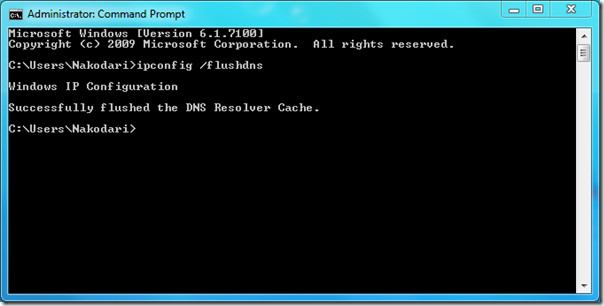
Kā redzat no augšējā ekrānuzņēmuma, tas parādīs ziņojumu, ka DNS Resolver kešatmiņa ir veiksmīgi iztīrīta.
Notīrīt atmiņas kešatmiņu
Kad dators darbojas diezgan ilgilaiku, jūs pamanīsit, ka tas palēninās dīkstāves procesu dēļ. Varat izmantot šo metodi, lai atbrīvotu neizmantoto RAM un paātrinātu datora darbību. Tas prasa izveidot darbvirsmas saīsni un pēc tam to atvērt, lai notīrītu atmiņas kešatmiņu.
Vispirms ar peles labo pogu noklikšķiniet uz jebkura darbvirsmas un atlasiet Jauns> Saīsne.
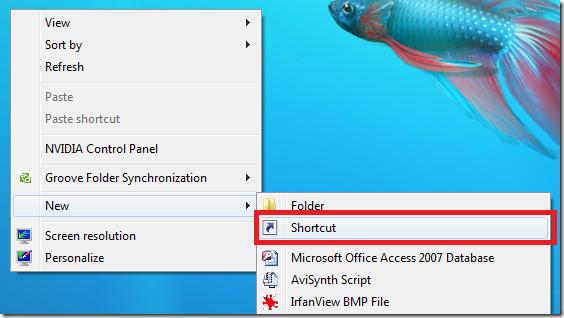
Tagad ievadiet šo rindu, kad tiek jautāts par saīsnes atrašanās vietu, un noklikšķiniet uz Tālāk:
% windir% system32rundll32.exe advapi32.dll, ProcessIdleTasks
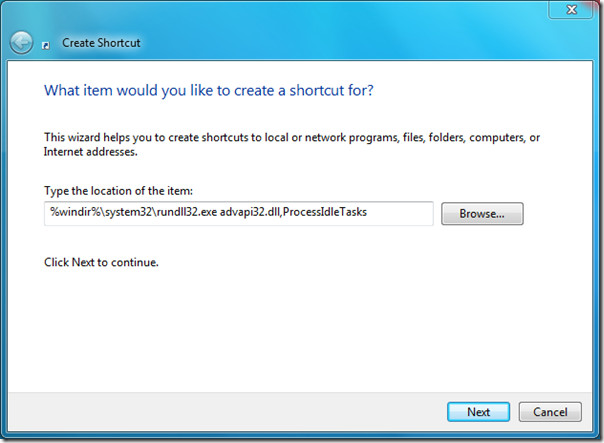
Piešķiriet tam jebkuru vārdu un nospiediet Finish.
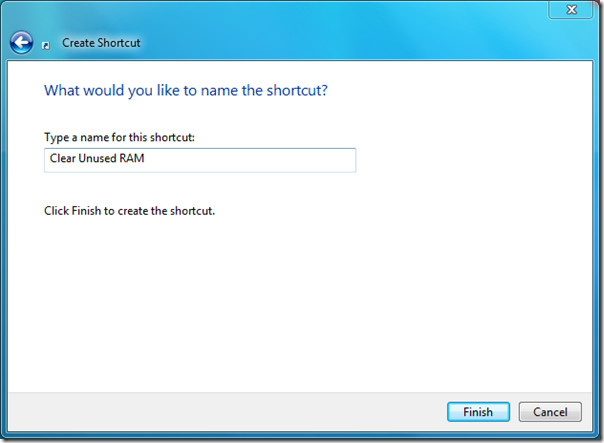
Tagad atveriet šo jaunizveidoto saīsni, un jūs pamanīsit nedaudz labāku sniegumu.
Sīktēlu kešatmiņas notīrīšana
Lai notīrītu sīktēlu kešatmiņu, ar peles labo pogu noklikšķiniet uz primārā diska nodalījuma (kur ir instalēta Windows) un atveriet Īpašības dialoglodziņš. Tagad noklikšķiniet uz Diska tīrīšana atvērt Diska tīrīšana dialoglodziņš. Atlasiet vienumus, kurus vēlaties noņemt, kopā ar Sīktēli lai noņemtu sīktēlu kešatmiņu. Kad tas ir izdarīts, noklikšķiniet uz Labi, pēc tam uz Dzēst failus, lai izdzēstu atlasītos vienumus un noņemtu sīktēlu kešatmiņu. Šeit ir apskatīta visa tēma.
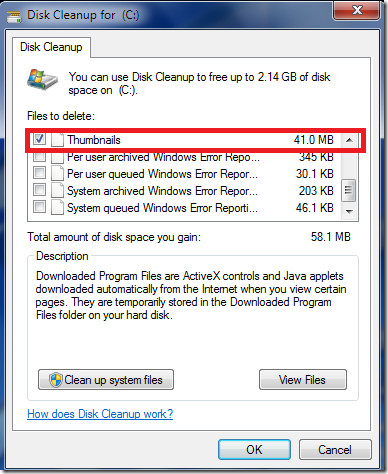
Izbaudi!













Komentāri